Для записи макроса необходимо выполнить следующие шаги:
1 шаг «Сервис» → «Макрос» → «Начать запись»:

2 шаг Установить значения полей:
· в поле «Имя макроса» ввести имя создаваемого макроса;
· в поле «Сочетание клавиш» ввести символ клавиши для быстрого вызова макроса (ввод символа только в английском алфавите);
· в поле «Сохранить в» установить:
«Личная книга макросов» - макрос доступен из всех книг,
«Эта книга» - макрос доступен в текущей книге;
· в поле «Описание» ввести краткое описание создаваемого макроса.
3 шаг Нажать кнопку «OK».
4 шаг Выполнить последовательность команд, которую хотите запомнить.
5 шаг Остановить запись макроса: нажать пиктограмму «Остановить запись» или «Сервис» → «Макрос» → «Остановить запись».
| ê Создайте макрос под именем «Пример», который вводит заголовок электронной таблицы и форматирует его: |
Ü «Сервис» → «Макрос» → «Начать запись».
Ü Установите значения полей:
· в поле «Имя макроса» введите: Пример;
· в поле «Сочетание клавиш» введите клавишу D;
· в поле «Сохранить в» установите «Личная книга макросов»;
· в поле «Описание» введите: Изучение макросов.
Ü Нажмите кнопку «OK».
На рабочем листе появится панель:

Если панель на рабочем листе не появилась, то она скрыта. Для отображения панели выполните: «Вид» → «Панели инструментов» → «Остановить запись»
Ü Выполните следующие действия для записи макроса:
· Установите курсор на ячейку A1 и введите: Квартальный анализ по реализации путевок фирмы «Москва-Тур».
· Оформите заголовок:
- выделите ячейки A1:K1 → «Формат» → «Ячейки»;
- панель «Выравнивание» → в поле «по горизонтали» установите «по центру» → в поле «по вертикали» установите «по центру» → установите признак «объединение ячеек»;
- панель «Шрифт» → в поле «Размер» установите 12 → в поле «Начертание» установите «полужирный» → в поле «Цвет» установите «синий»;
- нажмите кнопку «OK»;
· Выделите 1 строку → «Формат» → «Строка» → «Высота» → установите высоту 26.
Ü Остановите запись макроса: нажмите пиктограмму  или «Сервис» → «Макрос» → «Остановить запись».
или «Сервис» → «Макрос» → «Остановить запись».
| O Создайте макрос под именем «Таблица», который бы вводил и форматировал таблицу вида: |
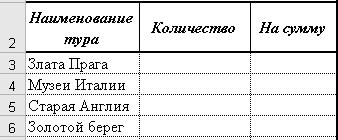
ВНИМАНИЕ. Прежде чем записывать свой макрос, определитесь, что вы хотите получить в результате. Помните, что допущенные ошибки тоже будут записаны вместе с выполненными командами. В результате объем вашего макроса увеличивается, а ошибочные команды и их исправления будут выполняться при запуске макроса. Поэтому рекомендуется повторить запись макроса без ошибок.
 2015-05-10
2015-05-10 583
583








